Vous devez être administrateur de modèles pour pouvoir personnaliser les modèles dont vous avez la charge.
Ouvrez une session, si elle n’est pas déjà ouverte. Vous devez maintenant obtenir une fenêtre Client IACA. Si au moins un modèle est défini pour votre ordinateur, vous aurez à choisir entre le ou les modèles présents et
L’interface de Modeles.exe permet de définir de nombreux paramètres pour les postes d’un sous-parc.
Dans cette présentation, on suppose que l’accès à l’Internet se fait via un serveur Proxy : toutes les options de gestion de la passerelle Internet par IACA ne seront donc pas traitées (onglet Passerelle). Parmi les autres paramètres disponibles, on pourra retenir les onglets suivants :
Concernés
C’est le seul paramètre obligatoire, il permet de définir les utilisateurs qui seront concernés par ce modèle. Attention si un utilisateur n’est pas dans la fenêtre concerné, alors il ne pourra pas se connecter sur cette ordinateur. Vous pouvez choisir les groupes, par exemple pour les professeurs, vous pouvez choisir directement le groupe profs en cliquant sur vois liste.

Bureau et Menu Démarrer
(que l’on assimilera au ’profil’ pour la suite) peuvent êtres traités de la même façon : 3 options sont possibles :


- ’normal’ : il s’agit d’un équivalent du profil local (en mono utilisateur) : les icônes du bureau sont stockées sur la machine et modifiables par tous les utilisateurs. Les modifications étant ’classiquement’ enregistrées sur la machine, elles prendront effet pour tous les utilisateurs suivants. A priori cette option n’est pas souhaitable pour des postes utilisés par plusieurs personnes. On pourra l’utiliser par exemple le bureau utilisateur en mode Normal sur des machines où sont installés des logiciels dont on a peu de licences (par exemple dans une salle dont toutes les machines sont identiques, on a une seule licence du logiciel alpha. Celui-ci est installé sur une seule machine, on utilisera cette fonctionnalité pour que le raccourci du menu démarré ne soit présent que pour la bonne machine).
- ’restauré’ : le profil est stocké sur le serveur (\ParcIACA\nom_sous-parc\nom_modèle) et chargé à chaque connexion d’un utilisateur IACA appartenant à ce modèle.
En cours de session l’utilisateur peut changer les paramètres mais à la déconnexion ceux-ci sont perdus. Il ne s’agit pas d’un profil errant au sens de NT mais plutôt d’un profil obligatoire. - ’figé’ : le profil est stocké sur serveur et directement lu à partir du répertoire partagé (pas de recopie sur le poste). Étant donné que le répertoire partagé est en lecture seule pour les utilisateurs du modèle, ils ne peuvent pas le modifier. C’est donc une option assez sure pour éviter que les élèves ne puissent modifier les paramètres du profil. En revanche cette option présente un inconvénient important : il est absolument nécessaire que le serveur sur lequel sont stocké les modèle soit en connexion, en cas d’indisponibilité (crash ou reboot par exemple) le bureau de tous les postes de ce modèle deviendra vide, idem pour le Menu Démarrer. Si cette option est choisie il ne faudra pas oublier de cocher l’option Connecter Y : si Bureau ou Menu Démarrer figé dans l’onglet Lecteurs réseaux pour les machines fonctionnant sous Windows 9X.
Ecran
Permet de sauvegarder le paramétrage l’ensemble papier peint, jeu de couleur du bureau et écran de veille. Il faudra se montrer prudent avec l’option Imposer résolution écran pour Windows 98 : il est nécessaire de s’assurer auparavant que toutes les machines seront capables de supporter les paramètres imposés. Vous pourrez aussi sauvegarder et imposer le thème pour Windows XP

Lecteurs réseau
est un des onglets les plus intéressant : il permet la connexion à des partages indispensables pour le bon fonctionnement des applications qui nécessitent une lettre de lecteur pour se connecter à des machines distantes (BCDI ou SUPERDOC par exemple). A ce titre il présente une alternative pratique à la connexion de ces lecteurs via une commande net use dans le script de connexion des utilisateurs. Vous pourrez aussi créer des lecteurs pointant vers des répertoire classes pour les élèves ou vers le répertoire profs commun à tous les profs en utilisant les commandes : %REPBASE% et %NOMUTIL%.
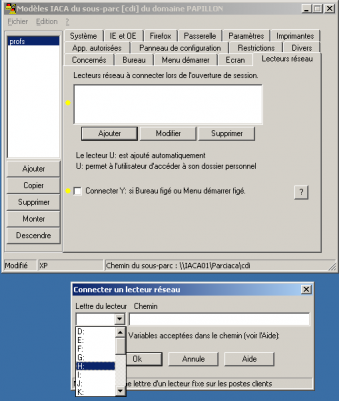
Paramètres
offre la possibilité (option Proposer le dossier personnel pour Word97 et Excel97) de rediriger vers U :\ le répertoire proposé par défaut lors de l’enregistrement de nouveaux documents. Vous trouverez aussi la possibilité de restaurer les paramètres pour Office ainsi que le paramétrage Star Office 6 et Open Office 1.03, 2.x et 3.x.
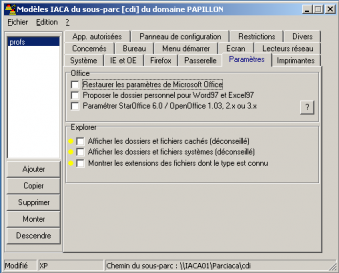
IE et OE
est l’onglet qui permet de réaliser le bridage de Internet Explorer et Outlook Express. Les options sont peu nombreuses mais l’option Paramètres Outlook Express sur le serveur est spécialement utile car elle permet de stocker dans le répertoire de l’utilisateur, l’ensemble de ses fichiers de mails et son carnet d’adresses. Dans le même ordre d’idée on pourra remarquer que les utilisateurs de comptes IACA utilisent également un stockage dans le sous répertoire \System de leur dossier perso pour les ’dossiers spéciaux’ d’Internet Explorer : Cookies, Favoris et Récents. On pourra aussi forcer la page d’accueil d’Internet Explorer sur par exemple le site web de l’intranet.

Système
Offre la possibilité de désactiver les outils d’édition de la base de registre, les commandes DOS et mode DOS exclusif (attention, certain logiciels utilisent encore les commande DOS et il vous faudra faire des test avant de désactiver cette option). Vous trouverez aussi la redirection de « application data » ou « Local AppData » vers le répertoire personnel sur le serveur. Cette option est pratique pour conserver le paramétrage de certains programmes comme Mozzila, Firefox, Thunderbird, ... Vous pourrez utiliser l’option Exécuter au démarrage de l’onglet Système pour faire exécuter des logiciels résidents sur toutes les machines du parc. C’est également une autre alternative à l’utilisation de scripts par les utilisateurs.

Divers
Cet onglet, vous permet de masquer certains lecteurs du poste de travail (Comment interdire les clefs USB : Quand on insère une clef dans l’ordinateur, la lettre de lecteur utilisée sera la première libre, il vous suffira donc de la masquer en inscrivant la lettre ici). Vous pouvez aussi masquer le Voisinage réseau, a déconseillé si vous utilisez le module travaux par contre vous pouvez désactiver les contrôles de partage de fichier et d’imprimante, au moins vos utilisateurs ne pourront pas modifie les partages que vous avez réalisé.
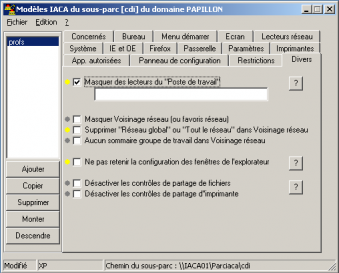
Panneau de configuration
A partir de là, vous pouvez désactiver le panneau de configuration totalement ou en partie en ne choisissant que certaines fonctions.
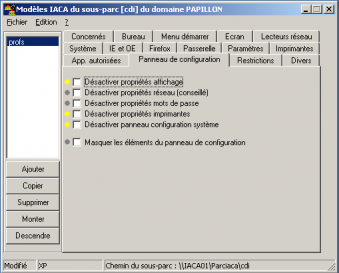
Restrictions
est un onglet proposant les paramètres classiques de bridage.
Rem : Si vous faites des tests, n’oubliez pas qu’il faut déconnecter puis reconnecter l’utilisateur d’un modèle chaque fois qu’un changement de config est fait dans le modèle pour que ce changement prenne effet.

App. Autorisées
Si vous appliquez cette restriction, vous n’aurez pas besoin de définir les fichiers .exe autorisés : ceux nécessaires aux raccourcis du Bureau et du Menu Démarrer sont automatiquement autorisés. Cette option s’avère assez efficace dans un environnement ’à risque’ (postes en libre accès ou avec peu de surveillance).
- Rem 1 : Si vous utilisez Open Office ou Star Office, il vous faudra ajouter dans la liste des programmes autorisés soffice.exe. D’autres problèmes peuvent être rencontrés avec acrobat reader, …
- Rem 2 : les icônes de la barre d’outils de lancement rapide ne sont pas pris en comptes dans les applications autorisées : si vous utilisez cette option, il faut placer leurs raccourcis dans le menu Démarrer ou sur le bureau.
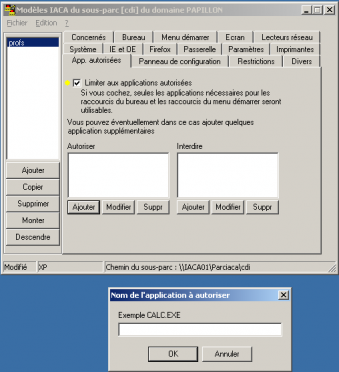
Imprimantes
cet onglet est important si vous utilisez Windows XP ou 7, en effet, par défaut les imprimantes réseaux sont stockées dans le profil qui est ici commun à tout le monde et est bridé. Pour conserver les imprimantes réseaux dans le profil, il faudra les inscrire dans la partie basse et vous connecter au moins une fois sur chaque machines comme administrateur de modèle pour que les drivers soient installés.
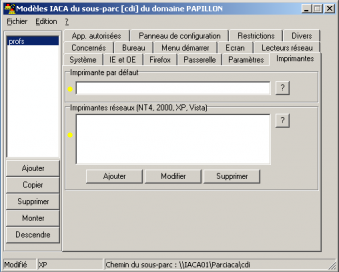
Passerelle
Vous permet de modifier les plages horaires mais nous ne l’utiliserons pas car nous utilisons un Proxy.

